Maison >tutoriels informatiques >connaissances en informatique >Explication détaillée de la façon de supprimer les options redondantes dans la barre de menu contextuelle de Win11
Explication détaillée de la façon de supprimer les options redondantes dans la barre de menu contextuelle de Win11
- WBOYWBOYWBOYWBOYWBOYWBOYWBOYWBOYWBOYWBOYWBOYWBOYWBavant
- 2024-01-30 14:21:101978parcourir
L'éditeur PHP Xinyi vous présente comment résoudre le problème de la suppression de trop d'éléments dans la barre de menu contextuelle de Win11. Win11, en tant que dernier système d'exploitation, apporte une nouvelle interface et de nouvelles fonctions, mais certains utilisateurs peuvent avoir l'impression qu'il y a trop d'options dans la barre de menu contextuelle, ce qui affecte l'expérience utilisateur. Ne vous inquiétez pas, nous pouvons supprimer les options inutiles grâce à des opérations simples pour rendre la barre de menus plus concise et efficace. Ensuite, nous détaillerons les étapes spécifiques pour vous aider à résoudre ce problème.
Comment supprimer trop de choses dans la barre de menu contextuelle de Win11
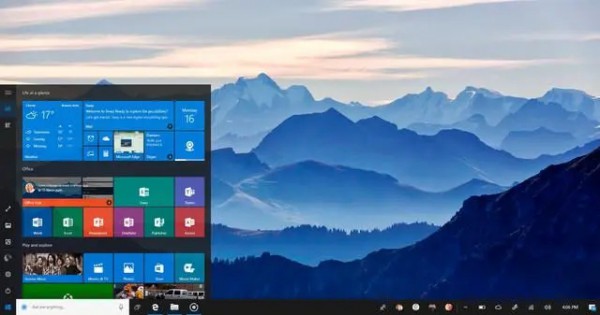
1 Ouvrez l'éditeur de registre : appuyez sur les touches Win + R pour ouvrir la boîte de dialogue Exécuter, puis entrez regedit et appuyez sur la touche Entrée pour. ouvrez l'éditeur de registre.
2. Accédez à la clé de registre appropriée : dans l'éditeur de registre, utilisez l'arborescence de gauche pour accéder à l'emplacement suivant :
`HKEY_CLASSES_ROOT*shellexContextMenuHandlers`
ou si vous souhaitez supprimer la clé droite du dossier. élément de menu, vous pouvez accéder à :
`HKEY_CLASSES_ROOTDirectoryshellexContextMenuHandlers`
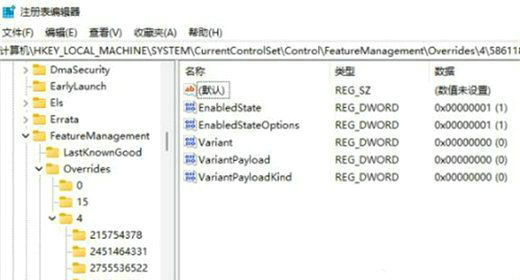
3. Déterminez l'élément à supprimer : sous l'emplacement approprié, vous verrez les sous-clés du gestionnaire de menu contextuel répertoriées. Parcourez ces sous-clés pour identifier l'élément spécifique que vous souhaitez supprimer.
4. Supprimer des éléments : cliquez avec le bouton droit sur la sous-clé que vous souhaitez supprimer, puis sélectionnez Supprimer. Dans la boîte de dialogue contextuelle de confirmation, cliquez sur Oui pour confirmer l'opération de suppression.
5. Redémarrez l'Explorateur : appuyez sur les touches Ctrl + Maj + Échap pour ouvrir le Gestionnaire des tâches, recherchez le processus de l'Explorateur Windows, cliquez dessus avec le bouton droit et sélectionnez Redémarrer.
De cette façon, l'élément supprimé doit être supprimé de la barre de menu contextuelle.
Ce qui précède est le contenu détaillé de. pour plus d'informations, suivez d'autres articles connexes sur le site Web de PHP en chinois!
Articles Liés
Voir plus- Comment supprimer une page dans un document pdf
- Que dois-je faire s'il y a une page vierge dans Word et que je ne parviens pas à la supprimer ?
- Comment supprimer la zone sélectionnée dans PS
- Les fichiers d'installation précédents de Windows peuvent-ils être supprimés ?
- Comment mettre le menu Démarrer en mode classique sous Win11 ?

